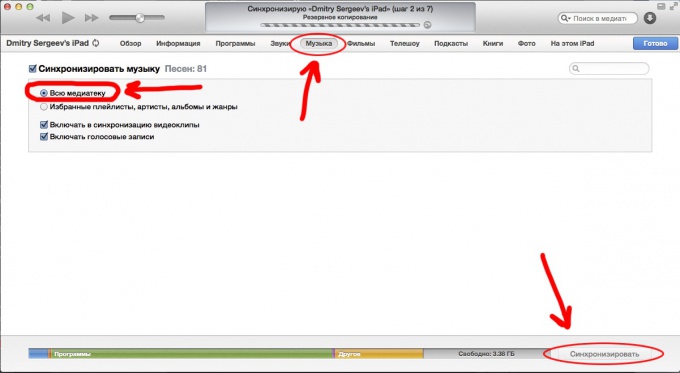עצה 1: כיצד לחבר את ה- Ipad למחשב
עצה 1: כיצד לחבר את ה- Ipad למחשב
הפעולה כדי לסנכרן את הטאבלט iPad והמחשב מופעל באמצעות יישום iTunes ייעודי מבית Apple. באפשרותך להתחבר למחשב באמצעות כבל USB או חיבור נתונים מסוג Wi-Fi.

התקנת iTunes
אתה יכול להוריד iTunes מהאתר הרשמי של אפל,באמצעות סעיף ההורדה המתאים. עבור אל המשאב Apple.com ובחר את הקטע iTunes בחלונית העליונה. לחץ על הלחצן 'הורד iTunes', הזן את כתובת האימייל שלך ולחץ על 'הורד' שוב בצד שמאל של הדף שמופיע. המתן עד להורדת קובץ ההתקנה. הפעל את התוכנית שקיבלת ועקוב אחר ההוראות המופיעות על המסך כדי להשלים את ההתקנה.חיבור כבל
הכנס את הכבל ליציאת ה- iPad המתאימהולאחר מכן חבר את הקצה השני של הכבל לממשק USB של המחשב או המחשב הנייד. המתן עד להופעת חלון iTunes וההתקן מזוהה. כדי לנהל מוסיקה, קובצי וידאו ותוכניות במכשיר שלך, לחץ על לחצן העכבר השמאלי בפינה השמאלית העליונה של חלון iTunes. ניהול קבצים מאוחסנים יכול להיעשות על ידי ניווט דרך הקטעים של סרגל העליון של חלון היישום.התחבר באמצעות Wi-Fi
כדי לסנכרן באמצעות Wi-Fi, עליך גםחבר את ה- iPad למחשב באמצעות הכבל המצורף להתקן בעת רכישתו. לחץ על לחצן העכבר השמאלי על שם הטאבלט. עבור אל "סקירה" וסמן את הפריט "Sync האייפד באמצעות Wi-Fi». לחץ על "החל" בחלק התחתון של חלון התוכנית. לאחר מכן ניתן לנתק את הכבל מהמחשב. אם ההגדרה היא מוצלחת, iPad שלך יוצג תחת "התקנים" .כדי סינכרון דרך חיבור Wi-Fi דורש שמחשב הלוח בשימוש באותה נקודת גישה כמו במחשב. כדי להעתיק קבצים בתפריט ההתקן, השתמש בלחצנים "Synchronize" או "Apply". לאחר הגדרת התצורה הראשונית של סינכרון האלחוטי מחדש iPad למחשב אינו נדרש כאשר באמצעות כבל - iTunes יזהה את נקודת הגישה באופן אוטומטי מחובר הלוח. כשאתה לא יכול לבצע חיבור אלחוטי, נסה להפעיל מחדש את התוכנית, המכשיר לנתב הוא Wi-Fi, ולאחר מכן לחזור על ההגדרה sinhronizatsii.Pri חיבור קווי או אלחוטי תוכנית iTunes, אתה יכול לסנכרן, אודיו, ספרים, אנשי קשר, לוח שנה, סרטים, תמונות ומסמכים שונים. כדי להתחיל העתקת הקבצים שברצונך להעביר את החלון התוכנית, ולאחר מכן לנווט את המכשיר לניהול תוכן, וסמן את התיבות כדי להעתיק את המסמך ולחץ על "סנכרן". לאחר שתסיים העתקה, תוכל להשבית את האייפד מהמחשב ולהתחיל לצפות או להאזין לקבצים הזמינים.עצה 2: כיצד לחבר אוזניות Bluetooth למחשב
אוזניות מחוברות באמצעות ממשק Bluetooth,יש יתרונות רבים לעומת אלה חוטית קונבנציונאלי. אתה יכול לנוע בחופשיות ברחבי הבית, להתרחק מהמחשב, מבלי לדאוג לגבי אורך הכבל. האזנה למוסיקה היא הרבה יותר נוחה. אבל לפעמים חיבור אוזניות Bluetooth למחשב לא נראה קל מדי.

יהיה עליך
- תוכנת אוזניות, Bluetooth-מודם.
הוראות
1
כאשר רכשת אוזניות, אתה גםהם היו צריכים לקבל תוכנה מיוחדת שתאפשר למחשב לתקשר איתם כמכשיר חיצוני. אם אין תוכנה, עבור אל אתר האינטרנט של היצרן והוריד את מנהלי ההתקן והתוכניות שם. בדרך כלל, היצרנים מציבים יישומי לקוח עבור המכשירים שלהם ברשות הציבור.
2
אתה צריך משדר Bluetooth, אשרתיצור חיבור בין המחשב לאוזניות. בדרך כלל, אוזניות Bluetooth יש מכשיר לתקשורת. מחשבים רבים, בפרט, כמעט כל המחשבים הניידים מצוידים Bluetooth Communicator. אם המחשב אינו תומך בחיבור מסוג זה, השתמש בהתקן הכלול באוזניות. עבור אלה אוזניות שנרכשו ללא התקן Bluetooth, אתה צריך לרכוש אותו.
3
התקן שמעביר אות Bluetooth חייבלהיות מותקן במחשב. מנהלי ההתקן עבור אותו מועברים על דיסק נפרד, ואם זה נרכש עם אוזניות, הנהגים יכולים להיות ביחד. כאשר התקן Bluetooth מותקן ופועל כראוי, אתה יכול להתחיל להגדיר את האוזניות עצמן.
4
כדי להתקין את כל המכשירים, אתה צריך בדרך כללפשוט חבר את משדר ה- Bluetooth, הכנס את תקליטור מנהל ההתקן ולאחר מכן בצע את הוראות ההתקנה שיופיעו על מסך המחשב. התוכנית עצמה תתקין את כל הנהגים שאתה צריך לעבוד.
5
אם כל מנהלי ההתקן והתוכניות מותקנים,Bluetooth, כאשר הוא מופעל, עצמו יאתר אוזניות, אבל הם גם צריכים להיות מופעלים הראשון. המערכת תקבע את סוג האוזניות והממשק איתם. כל הזמן הזה את האוזניות לא צריך להיות כבוי. לאחר שההגדרה וההגדרה הושלמו, תוכל להתחיל להשתמש באוזניות Bluetooth.